Büyük HD ekranlar bir özellik haline gelmiştirTelefonlar ve tabletler aynı şekilde rekabet eder. Kullanıcılar, bir cihazı satın aldıklarında piksel yoğunluğunu ve ekranın fiziksel boyutlarını etkiler. Daha büyük bir ekran, daha fazla içerik görüntüleyebileceğiniz ve daha iyi bir ekran, her şeyin daha iyi görüneceği anlamına gelir. Elbette daha net görüntüler, uygulama simgelerinin ve metnin çok daha küçük göründüğü anlamına gelir. Android 7.0, ekranınızı yakınlaştırmanıza olanak tanıyan bir ekran boyutu özelleştirme özelliğine sahip. Bu özellik esas olarak metin ve uygulama simgelerini genişleterek gezinmelerini kolaylaştırır. Android 7.0'da ekran boyutunu nasıl özelleştireceğiniz aşağıda açıklanmıştır.
Ayarlar uygulamasını açın ve Ekran'a gidin. Aşağı kaydırın ve ‘Ekran Boyutu’ üzerine dokunun.
Ekran Boyutu serbestçe ayarlanamaz. Seçebileceğiniz beş bedeniniz var; küçük, varsayılan, büyük, daha büyük ve en büyük. Boyutu değiştirmek için kaydırıcıdaki işaretli noktalardan birine dokunun. Metnin, uygulama çekmecesinin ve Ayarlar uygulamasının seçilen ekran boyutunda nasıl görüneceğini görmek için ‘Önizleme’ panelini kaydırın.

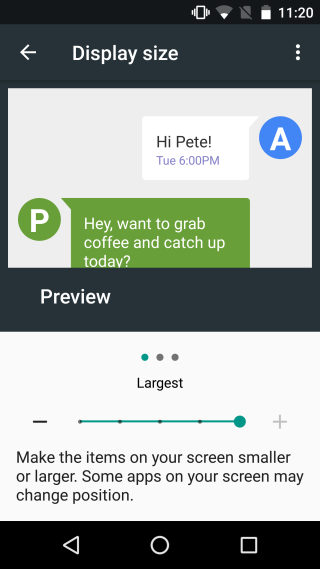
Kaydırıcının ayarlandığı seviyeyi değiştirmeekran boyutunu değiştirin. Değişikliği etkinleştirmek veya uygulamak için başka bir işlem yapmanız gerekmez. Metinle uğraşırken fark en belirgindir. Aşağıdaki iki ekran görüntüsü ana ekranı varsayılan ekran boyutunda ve mevcut en büyük ekran boyutunda gösterir. Uygulama simgeleri belirgin şekilde daha büyüktür ve Google Arama çubuğu daha büyük metin boyutuna uyması için çok daha kalındır. Durum çubuğundaki simgeler de aynı şekilde daha büyük.
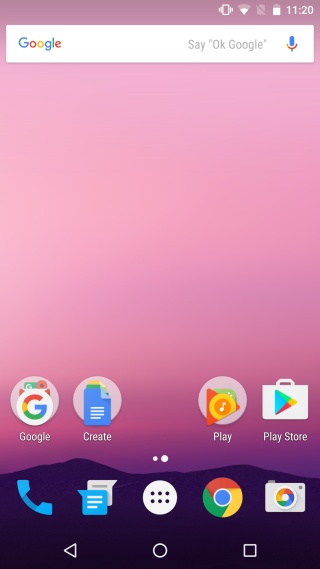
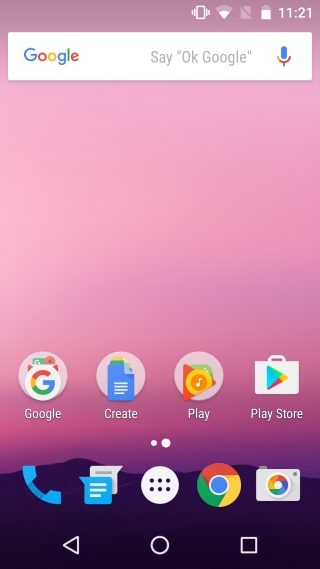
Ekran boyutu ne kadar büyük veya küçükAlabilir. Uygulama simgelerinin orijinal boyutlarını korumayı tercih ediyor, ancak yine de metnin daha büyük görünmesini tercih ediyorsanız, Ekran boyutunu değiştirmek yerine Ekran ayarları sekmesinde Yazı Tipi Boyutunu değiştirmeyi düşünün.












Yorumlar